Windows 운영체제는 시스템 내에서 발생하는 거의 모든 활동을 이벤트 뷰어에 기록합니다. 시스템 작동 중 예기치 않은 메시지나 오류가 발생한다면, 이벤트 뷰어에서 문제의 원인을 파악해 보는 것이 좋습니다. 이벤트 뷰어는 직접적으로 문제점을 지적하지는 않지만, 시스템에서 무슨 일이 일어나고 있는지 확인하는 데 매우 유용합니다. 모든 이벤트는 시간 기록과 함께 간략한 설명이 제공됩니다. 특히 주의해야 할 경고 중 하나는 ‘프로세서 속도가 시스템 펌웨어에 의해 제한되고 있습니다’라는 메시지입니다.
프로세서 속도 제한 경고의 의미
이 경고의 전체 내용은 다음과 같습니다.
그룹 0에 속한 프로세서 7의 작동 속도가 시스템 펌웨어에 의해 제한되었습니다. 해당 프로세서는 마지막 보고 시점부터 203363초 동안 성능 저하 상태를 유지했습니다.
표시되는 프로세서 번호와 그룹 번호, 그리고 시간 값은 시스템마다 다를 수 있습니다. 프로세서가 제한된다는 사실에 놀랄 수 있지만, 이 문제는 비교적 간단하게 해결할 수 있습니다.

전원 관리 옵션에서 프로세서 속도 조절하기
전원 관리 설정은 프로세서에 공급되는 전력량을 제어하는 역할을 합니다. 설정값이 너무 낮게 되어 있으면 프로세서 성능이 저하될 수 있으며, 이로 인해 ‘프로세서 속도가 시스템 펌웨어에 의해 제한됨’ 경고가 나타날 수 있습니다.
작업 표시줄의 배터리/전원 아이콘을 마우스 오른쪽 버튼으로 클릭한 후, 나타나는 메뉴에서 ‘전원 옵션’을 선택합니다. 현재 활성화된 전원 관리 옵션 옆의 ‘계획 설정 변경’을 클릭하고, 다음으로 하단의 ‘고급 전원 설정 변경’을 클릭합니다. 전원 옵션 창에서 아래로 스크롤하여 ‘프로세서 전원 관리’ 항목을 펼칩니다. ‘배터리 사용’ 및 ‘전원 사용’ 시의 최소 프로세서 상태 값이 너무 낮게 설정되어 있는지 확인합니다.
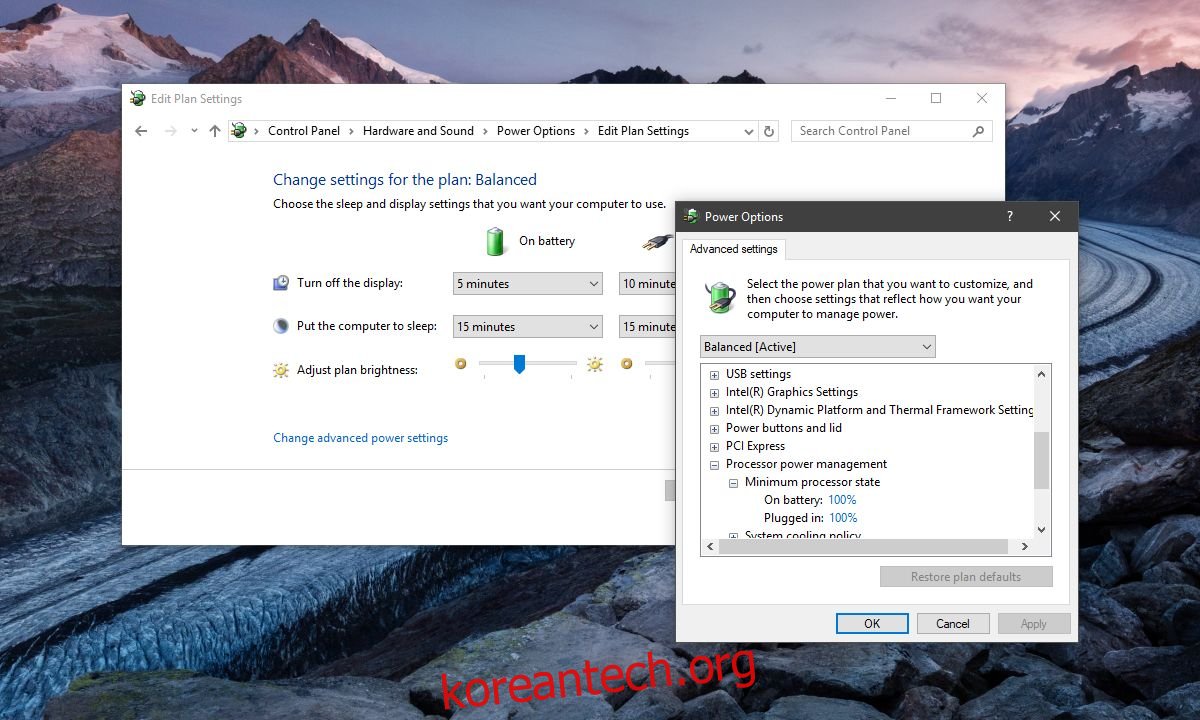
인텔 스피드스텝 기술
특정 프로세서에서 발생하는 속도 제한은 인텔 프로세서 칩에 내장된 기능인 스피드스텝(SpeedStep) 기술과 관련이 있습니다. 이 기술은 소프트웨어를 통해 CPU가 사용할 수 있는 전력량을 제한할 수 있도록 설계되었습니다. 위에서 언급한 해결 방법은 스피드스텝 설정을 간단하게 조정하는 방법입니다. 필요하다면 이 기능을 완전히 비활성화할 수도 있지만, 이는 시스템 BIOS 설정에서 변경해야 합니다.
BIOS에 진입하여 고급 전원 설정 또는 스피드스텝 관련 항목을 찾아 설정을 ‘비활성화’로 변경합니다. 변경사항을 저장한 후 시스템을 재부팅합니다.
스피드스텝 기술은 BIOS와 Windows 환경 모두에서 비활성화할 수 있지만, Windows GUI를 사용하는 것이 더 편리합니다. GUI는 설정 변경이 용이하고 제어 범위가 넓으며, BIOS에 익숙하지 않은 사용자의 경우 오류 발생 위험을 줄일 수 있습니다.